Civil 3D®を使って十字路やT字路などの交差点のモデルを作成する…テキストを見ても上手くいかないことが多いですよね。そうした悩みを解決すべく、今回は比較的にわかりやすいT字路の作成について初心者でも挑戦しやすいように解説していきます。Civil 3D(2023)の実際の画面を元に手順を紹介し、交差点の作成から各種設定やアセンブリの詳細な解説しますので、ぜひ最後までお読みください。
●交差点の作成と各種設定
交差点を作るにあたり、交差した線形や縦断、アセンブリなどが必要です。今回使用するアセンブリと設定については後述しますので、用意したい場合は先に見ていただくと良いでしょう。
[ホーム]タブ → [設計]パネル → [交差点]ドロップダウン から [交差点を作成] を選択。

図面内で、交差する2つの線形の交点をクリックし、専用ウィンドウで設定をしていきます。
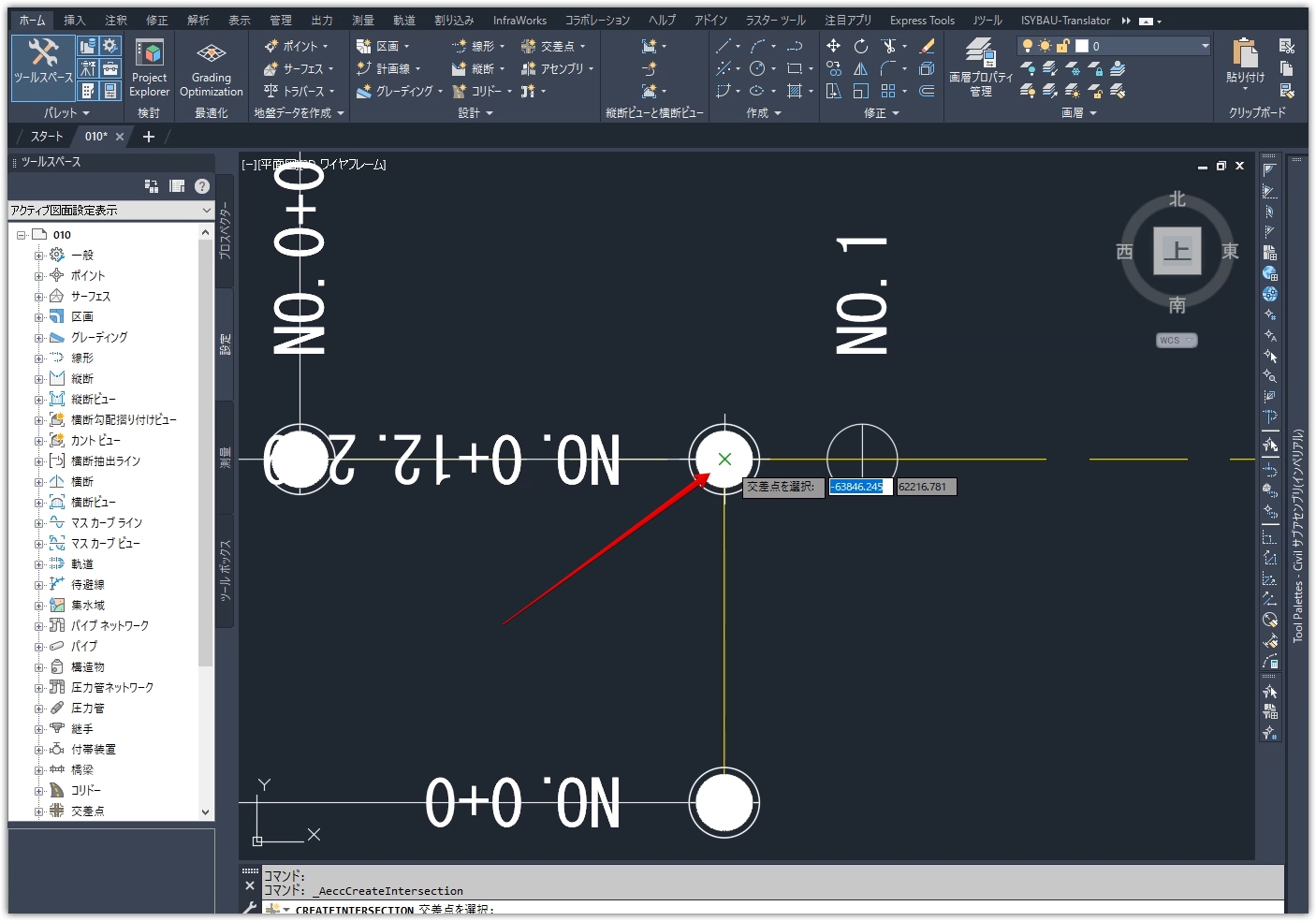
①一般タブ|コリドータイプの設定
[交差点を作成]ウィンドウが開いたら[一般]タブで、[交差点コリドー タイプ]→[すべてのクラウンを維持]選択します。
※側道:縦断は交差ポイントで主要道路の標高と一致するよう調整されます
主要:縦断の影響はありません

[次へ]をクリックして[ジオメトリ詳細]タブに移り、4つのパラメータを設定します。
②ジオメトリ詳細タブ|交差点のオフセット値や象限ごとの設定
1.オフセット パラメータ
中心線を基準にしてオフセットの値をそれぞれ設定するか、
[既存の線形を使用]を[はい]にして、作成した[線形名]を選択します。
※下図では一次道路は、あらかじめ線形を作成してあった「主道路」、二次道路の線形を「従道路」の選択をしています

2.交差点巻き込み部のパラメータ
[交差点巻き込み部のパラメータ]ウィンドウでは、交差点の各象限の巻き込み部の設定ができます(今回はT字路なので象限の設定は2種類のみ)
どの象限を設定するか画面を確認し、巻き込み部分のタイプを 面取り or 円形フィレット or 3 中心点を持つ円弧 から選んで、長さなどの設定をしましょう。
※下図では以下のチェックをオフにし、そのほかの設定はそのままにしています
・[始点側の道路の付加車線を拡幅区間にする]
・[終点側の道路の付加車線を拡幅区間にする]

3.交差点車線勾配パラメータ
[交差点車線勾配パラメータ]ウィンドウで縦断勾配を設定します。
一次道路と二次道路に対し、必要な勾配値を入力しましょう。
※下図では一次道路のみを、作成済みの縦断計画の主道路を設定し、二次道路はそのままにしています

4.交差点巻き込み部の縦断パラメータ
[交差点巻き込み部の縦断パラメータ]ウィンドウでは、象限ごとの縦断を拡張するか、その長さをどうするかが設定できます。
※下図ではデフォルトのままにしています
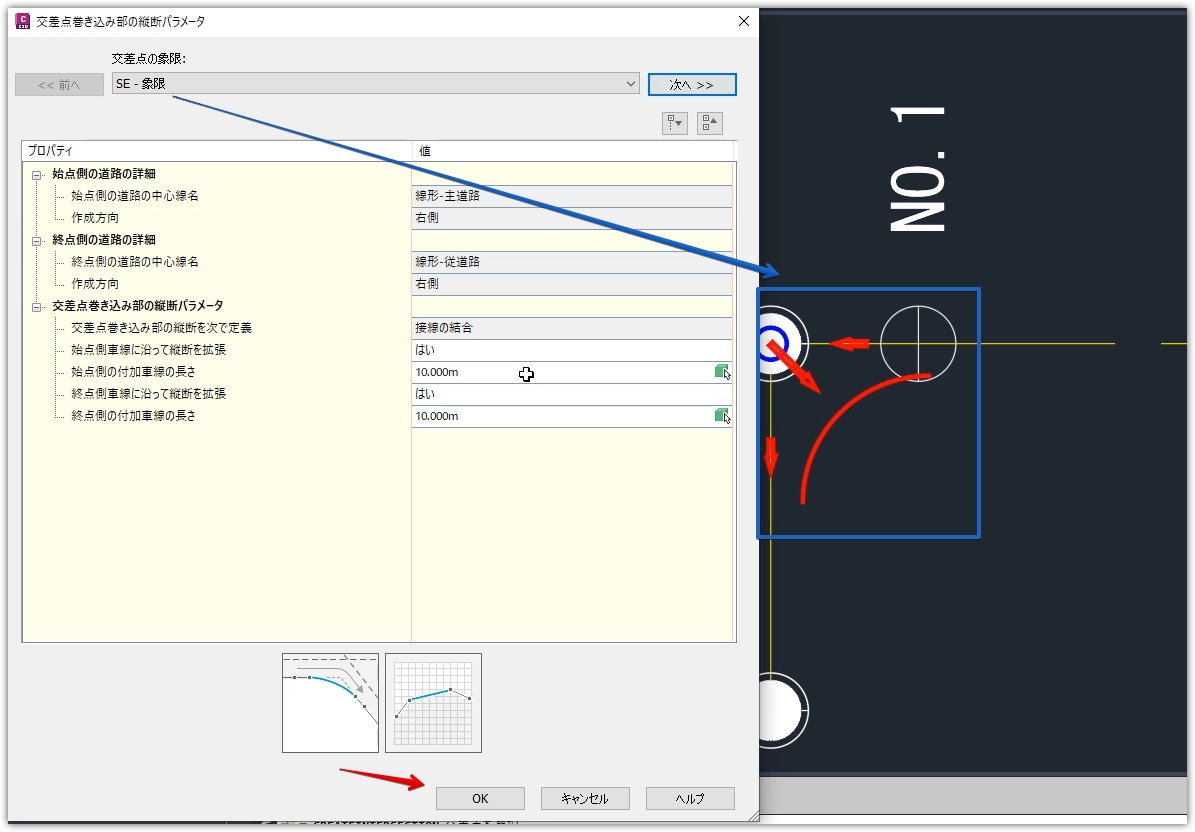
③コリドーリージョンタブ|アセンブリの設定
一次道路、二次道路、巻き込み部のアセンブリを設定します。
各アセンブリに対し、下図のように設定をし、コリドーを作成→ソリッドにすることで交差点モデルが作成できますので、詳しく解説します。
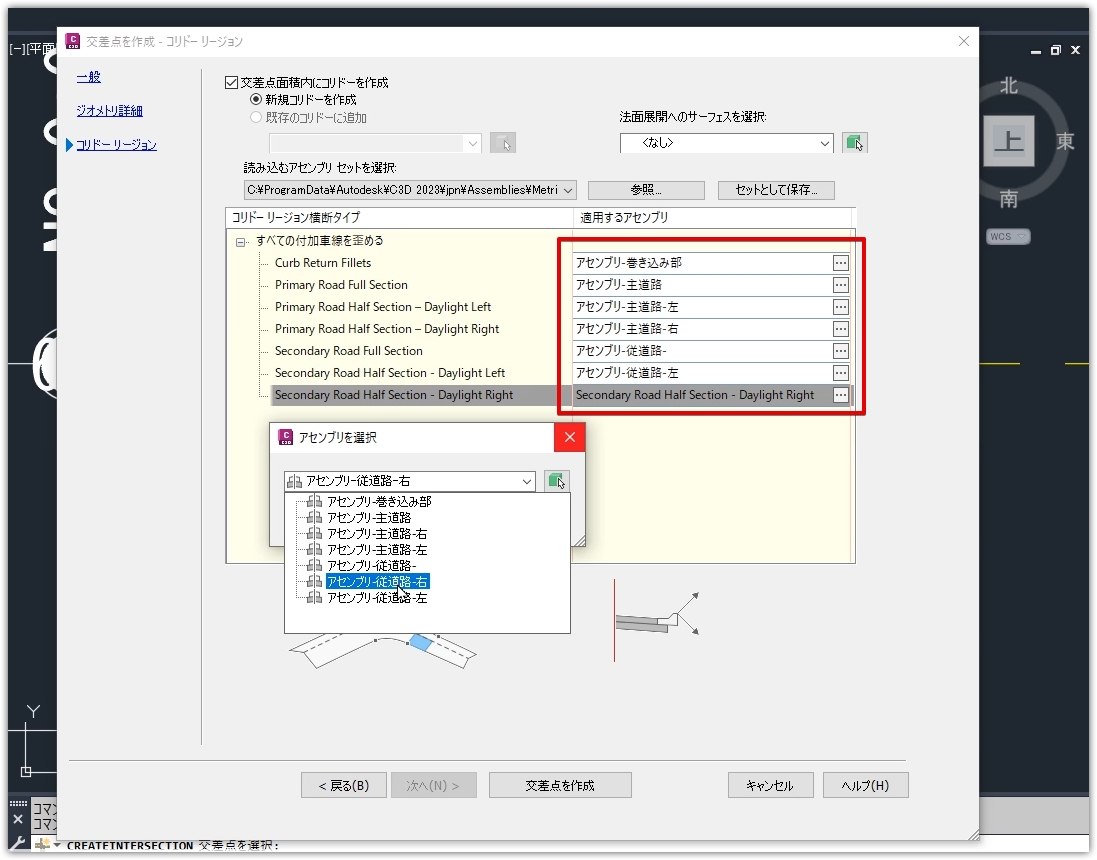
↓
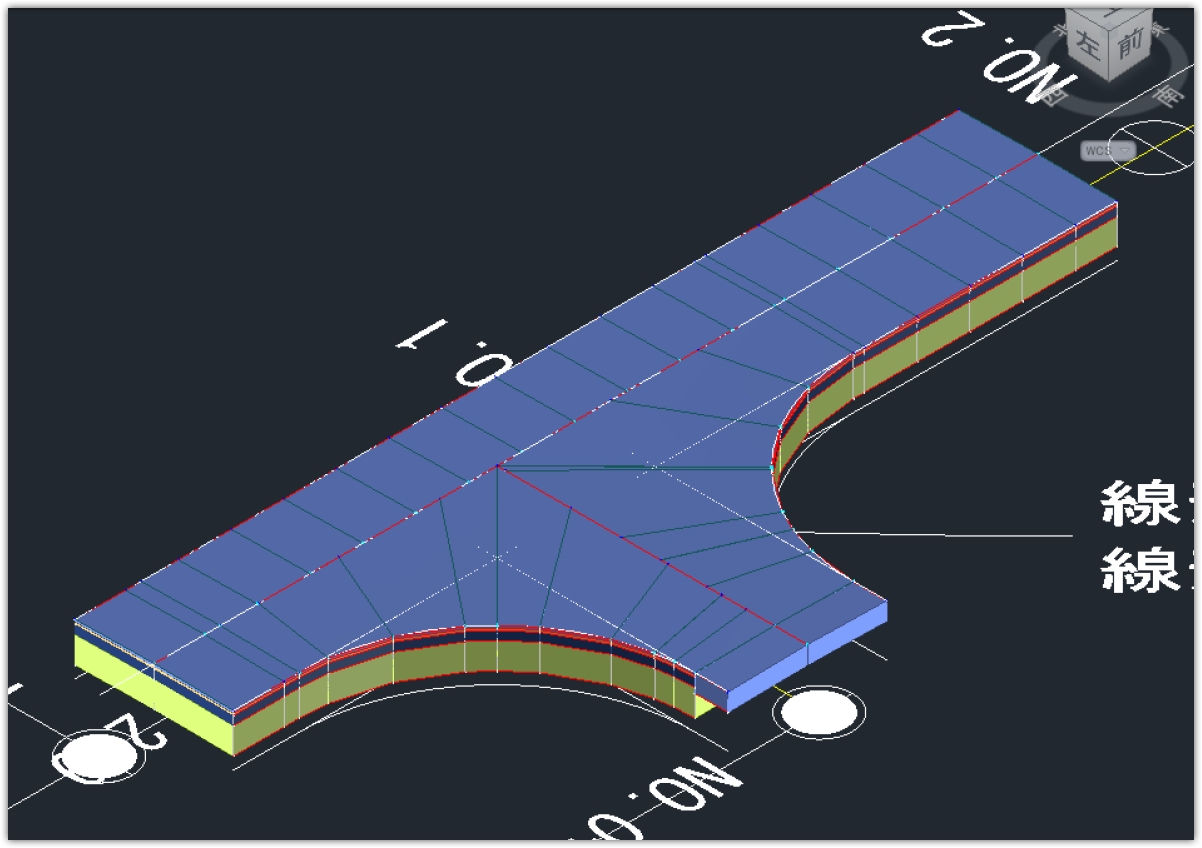
巻き込み部のアセンブリ
巻き込み部のアセンブリは下図のように設定します。
左側:小段付き法面展開
右側:横断勾配摺り付け回転軸
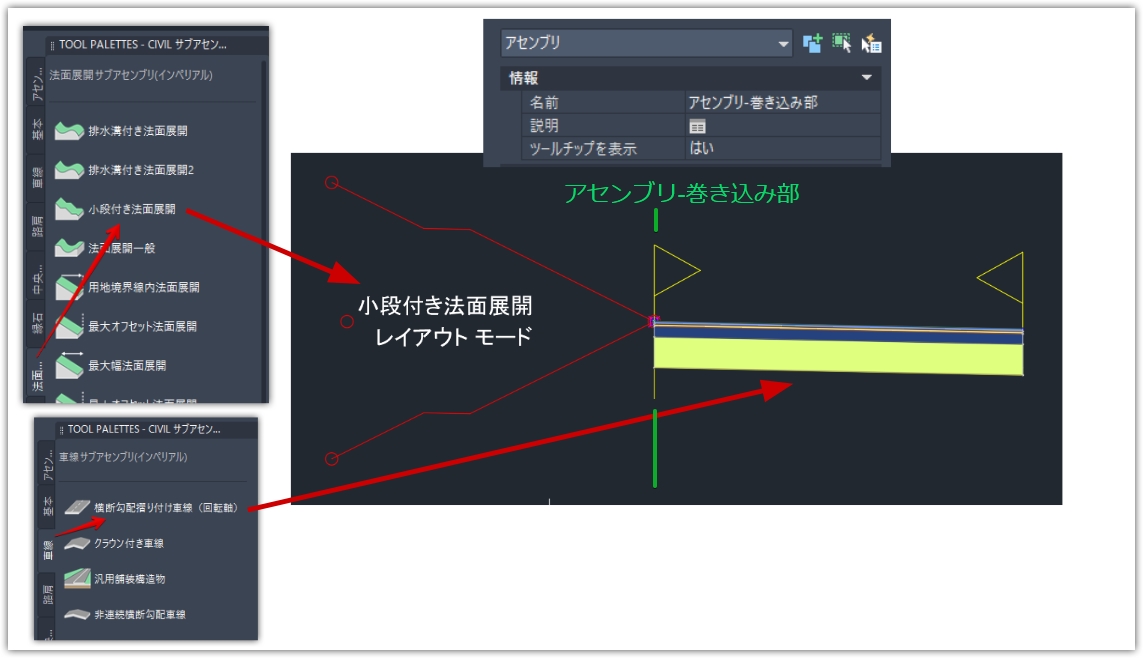
上記のアセンブリを、コリドーリージョンタブに設定することで、巻き込み部分が作成できます。

一次・二次道路のアセンブリ
一次(主道路)と二次(従道路)のアセンブリは、通常の道路と一緒ですが、「左」と「右」も作成します。(コピーしてアセンブリ名を変えると作業がスムーズです)
今回は下図のように設定しますが、基本的にアセンブリを選ぶ際には、道路の絵に対して該当する部分が青くなるため、視覚的にわかりやすくなっています。
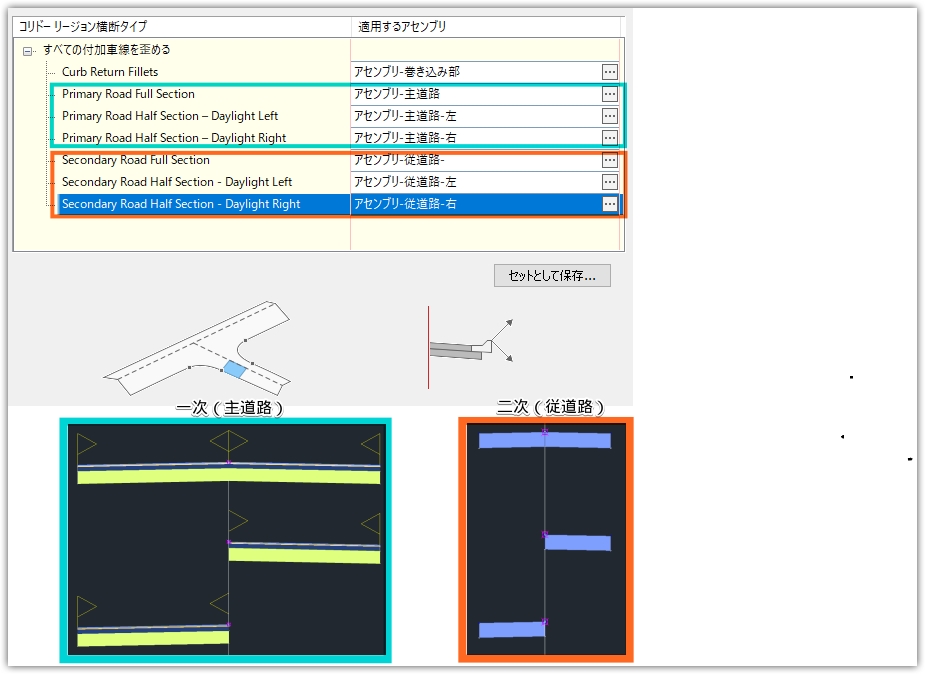
以上でアセンブリの解説は終わりです。
●交差点の修正について
交差点を作成後、修正したい場合の補足説明です。
下図のように「交差点」を選択すると、専用のリボンが現れます。この時、他のオブジェクトと重なってクリックしやすい場合には選択の循環[SELECTIONCYCLING]をオンにすると良いでしょう。
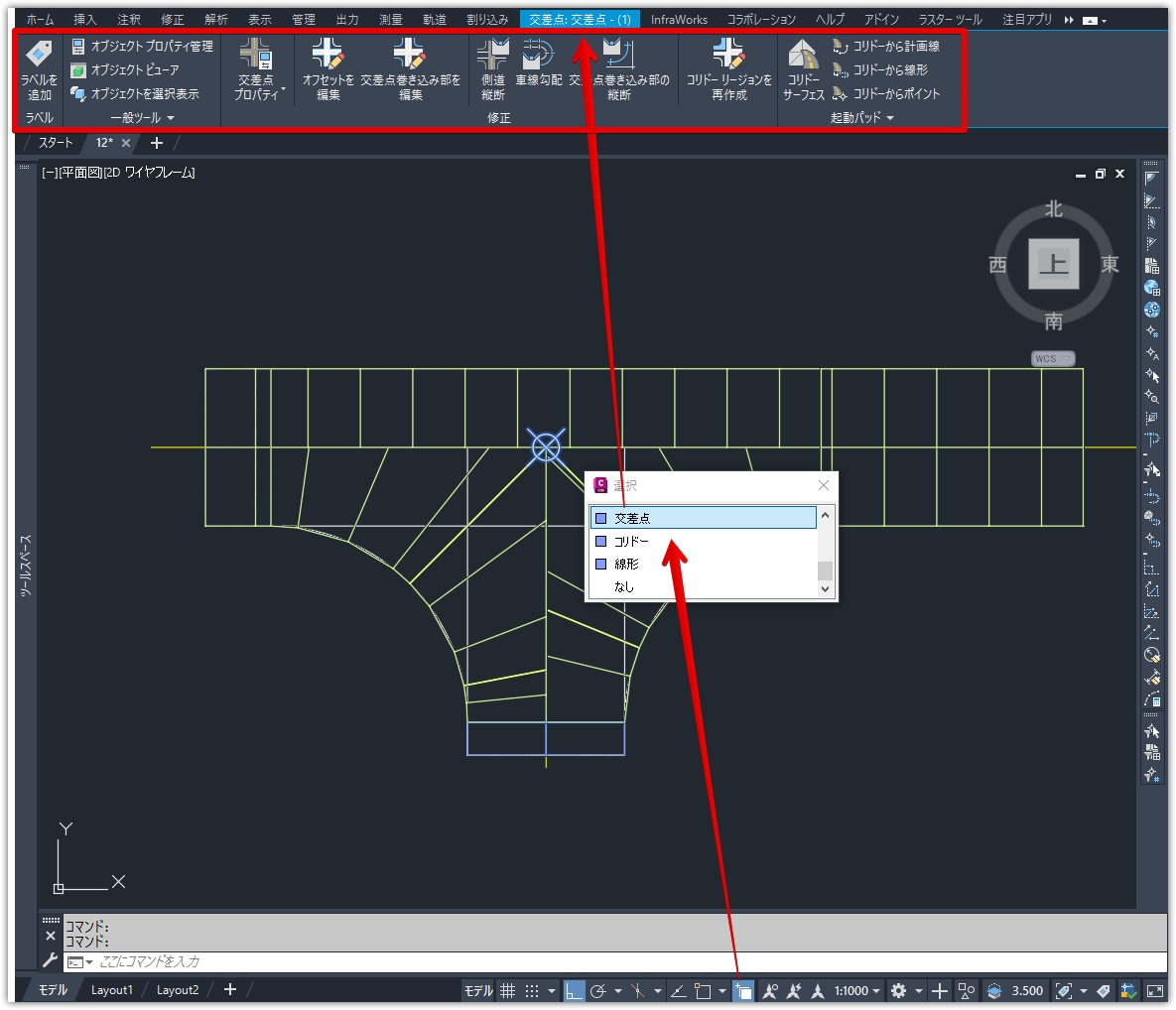
修正したいパネルをクリックすると、専用のウィンドウが開きます。
下図は[交差点巻き込み部を編集]をクリックした場合です。該当する箇所の色・形状が変更されるので視覚的にわかりやすくなっています。
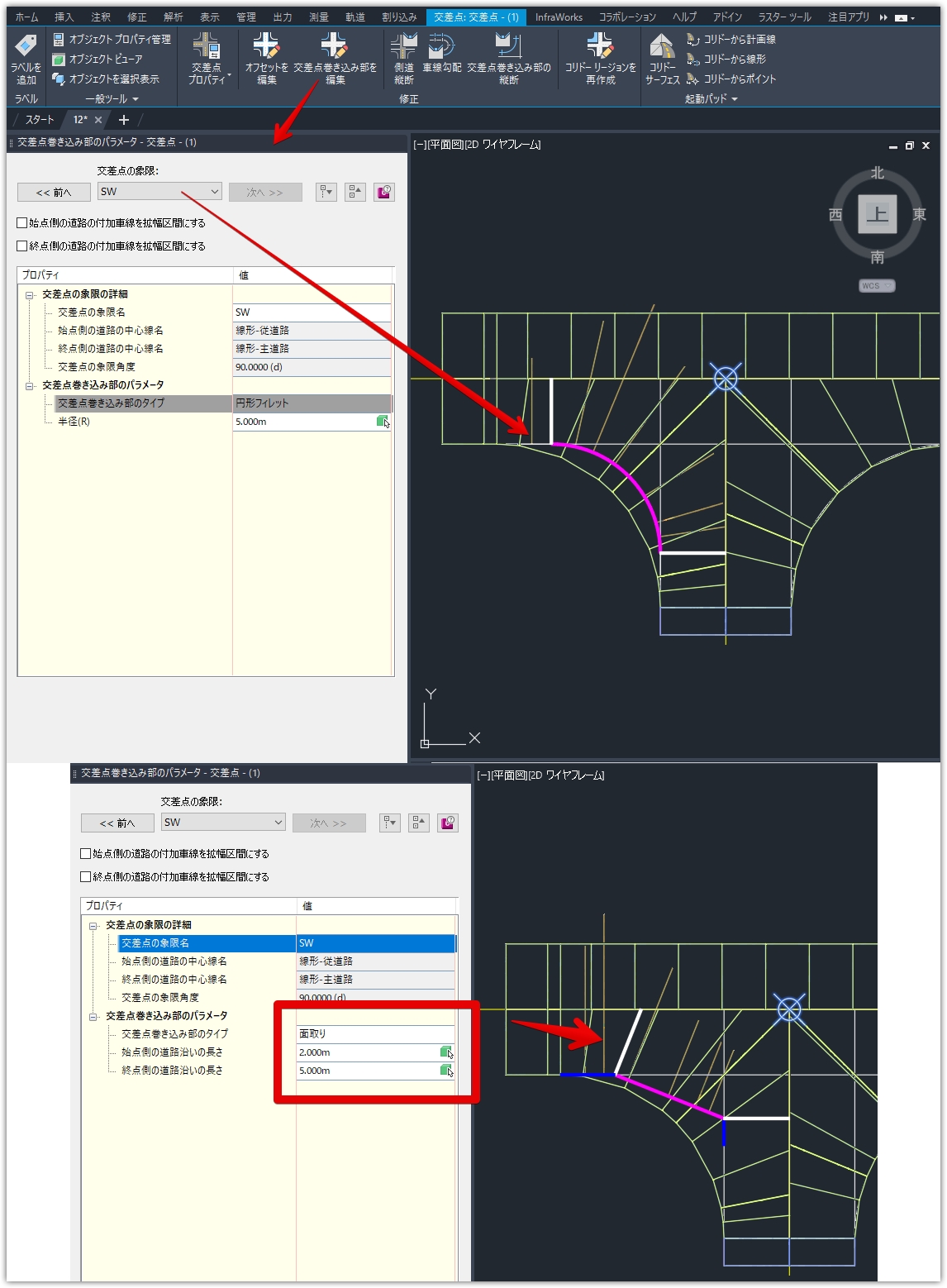
これで修正したり、調整しながらモデルを作成したりする際にも安心ですね。
●まとめ
本記事ではCivil 3D®(2023)を用いてT字路交差点のモデルを作成する手順を、実際の画面を元に詳しく解説しました。交差点の作成から各種設定、さらにはアセンブリの詳細まで、初めて作業する方にとってもわかりやすいように紹介しております。これをキッカケに、Civil 3D®で十字路などの交差点のモデリングに作成の一助となれば幸いです。
今後もCivil 3D®の便利な機能や作業効率を向上させるテクニックなどを紹介していきますので、次回の更新もお楽しみください。

